6 jednoduchých způsobů, jak zapnout nebo vypnout svítilnu na iPhonu nebo iPadu

Občas se můžeme ocitnout ve špatně osvětleném nebo zcela tmavém prostředí vyžadujícím okamžité osvětlení. Vzhledem k tomu, že většina jednotlivců neustále nosí své iPhony, je zcela přirozené používat baterku zařízení jako primární zdroj osvětlení, čímž se v takových scénářích řídí jejich cesta.
Pokud jste na tom podobně jako já, pravděpodobně jste se pokusili probudit obrazovku telefonu kvůli rychlé opravě světla, abyste zůstali ve tmě dříve, než byste chtěli. Nebojte se; Kryji ti záda! Zde je několik rychlých způsobů, jak zapnout svítilnu pro iPhone a poskytnout vám světlo, které potřebujete, během okamžiku.
- Zapněte nebo vypněte svítilnu na obrazovce uzamčení
- Zapněte svítilnu prostřednictvím ovládacího centra
- Vyvolejte Siri pro zapnutí nebo vypnutí baterky
- Použijte aplikaci třetí strany
- Přizpůsobit klepnutí na Zpět
- Vytvořte zástupce
Modely iPhone a iPad s baterkou
Než se pustíme do toho, musíte se nejprve ujistit, že vaše zařízení má baterku. Apple již umístil plně funkční LED svítilnu přímo do starších modelů iPhone, ale až iOS 7 přidal do systému vestavěné ovládání svítilny. V době psaní mají všechny stávající modely iPhone na trhu baterku.
Mezitím ne všechny iPady mají baterky. Zde jsou modely iPadu, které mají baterku:
- iPad Pro (všechny modely)
- iPad Air (4. generace a novější)
- iPad mini (6. generace)
1. Zapněte nebo vypněte svítilnu na obrazovce uzamčení
Nejjednodušší způsob, jak zapnout baterku na vašem iPhone, je přes zamykací obrazovku; toto je však dostupné pouze pro novější modely iPhone (iPhone X a novější). Udělat toto:
- Probuďte zamykací obrazovku vašeho iPhone .
- Stiskněte a podržte tlačítko svítilny .
Po aktivaci bude ikona mít kolem sebe bílý kruh.
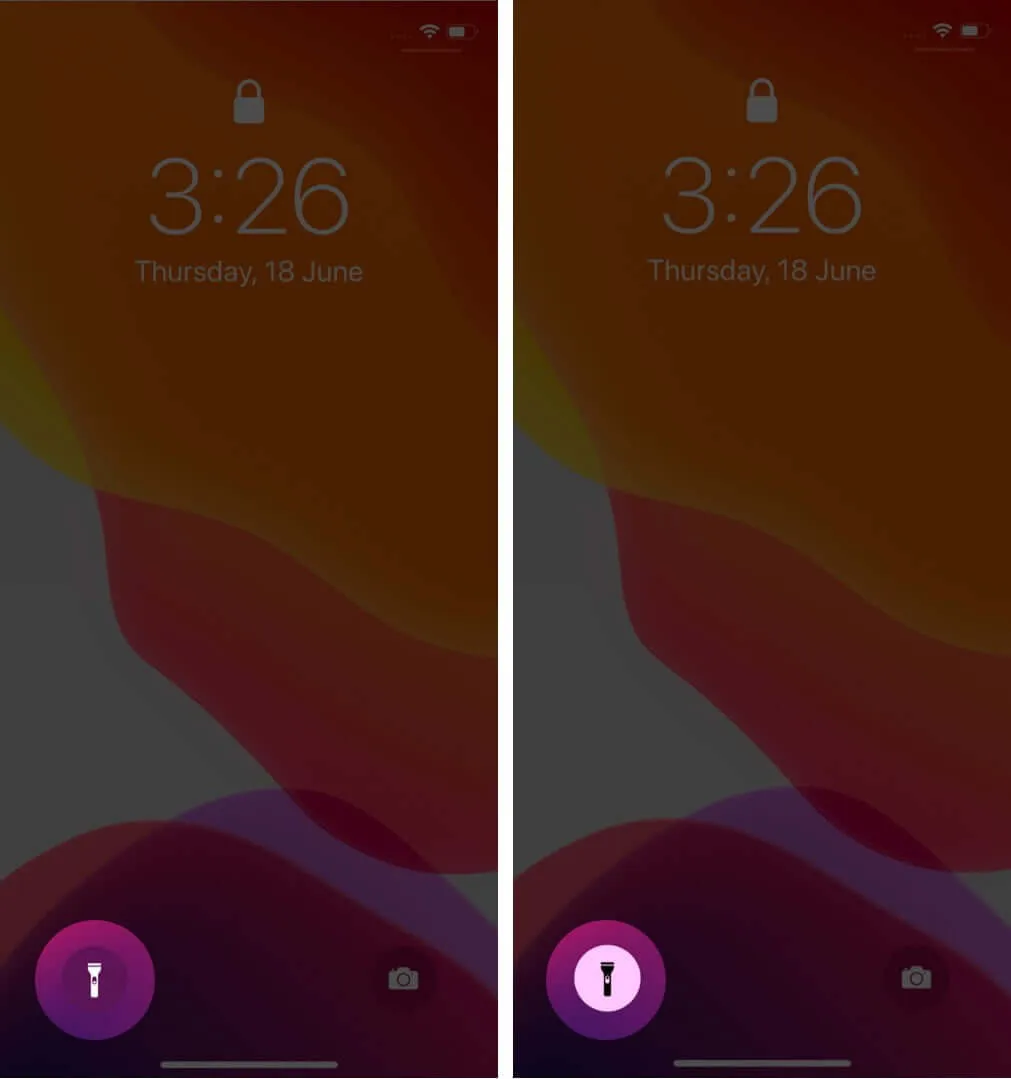
- Chcete-li svítilnu na iPhonu vypnout, znovu ji stiskněte a podržte.
2. Zapněte svítilnu přes Control Center
Další rychlý způsob, jak zapnout baterku na iPhonu nebo iPadu, je přes Ovládací centrum. Jak k němu budete přistupovat, závisí na tom, jaký model máte.
- Pro iPhony a iPady Pro s Face ID:
- Přejeďte prstem dolů z pravého horního rohu obrazovky.
- Vyhledejte ikonu baterky a klepněte na ni.
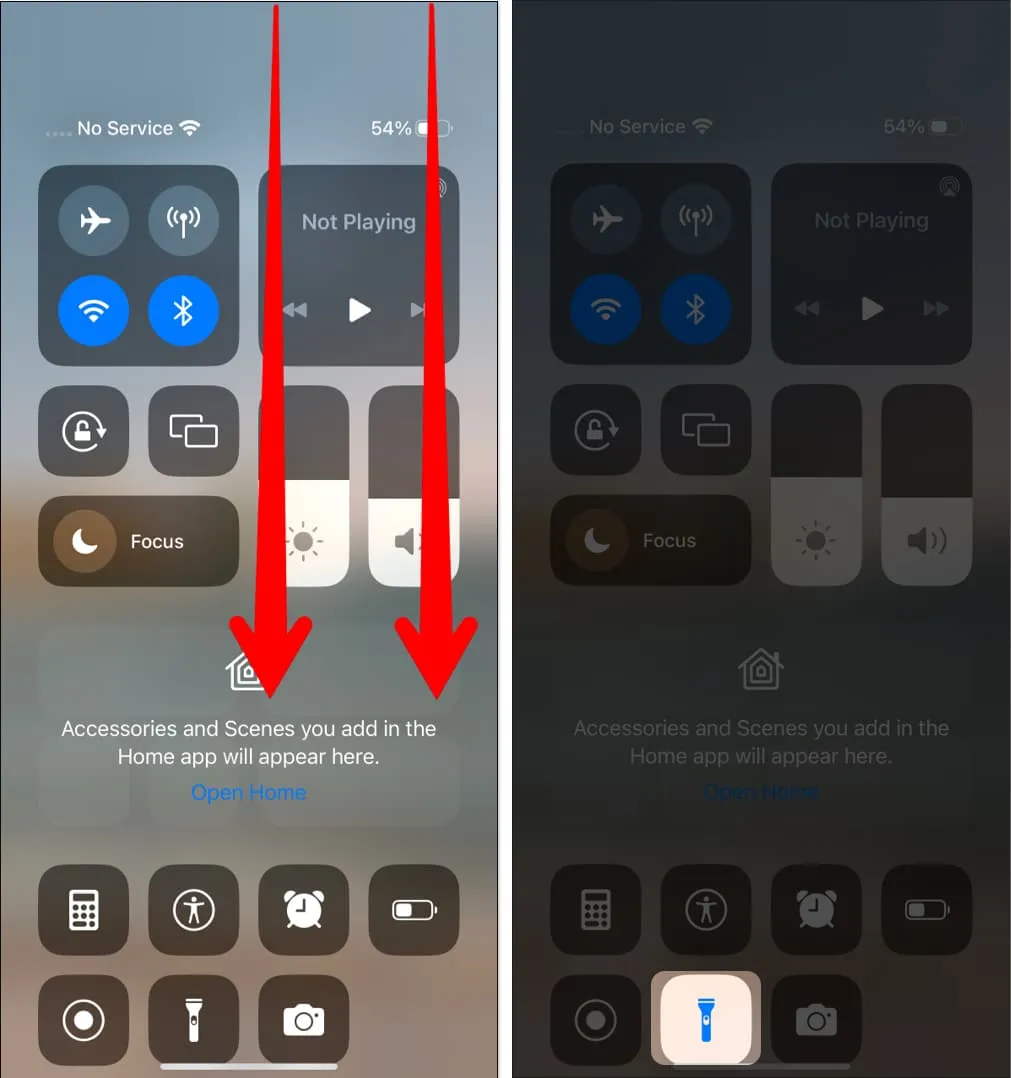
- Chcete-li svítilnu vypnout, stačí znovu klepnout na ikonu svítilny .
- Pro iPhony s tlačítkem Domů
- Pokud máte model iPhonu nebo iPadu s tlačítkem Plocha, otevřete ovládací centrum přejetím prstem nahoru z domovské nebo zamykací obrazovky.
- Klepnutím na ikonu svítilny ji zapnete na iPadu nebo iPhonu.
- Vypněte totéž opětovným klepnutím na ikonu svítilny .
Pokud ikonu nevidíte, budete si muset přizpůsobit své Řídicí centrum , abyste do něj přidali tuto zkratku.
Měli byste také mít přístup k ovládacímu centru i z obrazovky uzamčení. Pokud to není možné, proveďte následující:
- Přejděte do Nastavení .
- Klepněte na Face ID & Passcode .
- Zadejte svůj přístupový kód .
- Přejděte dolů na položku Přístup při uzamčení a přepněte Ovládací centrum .
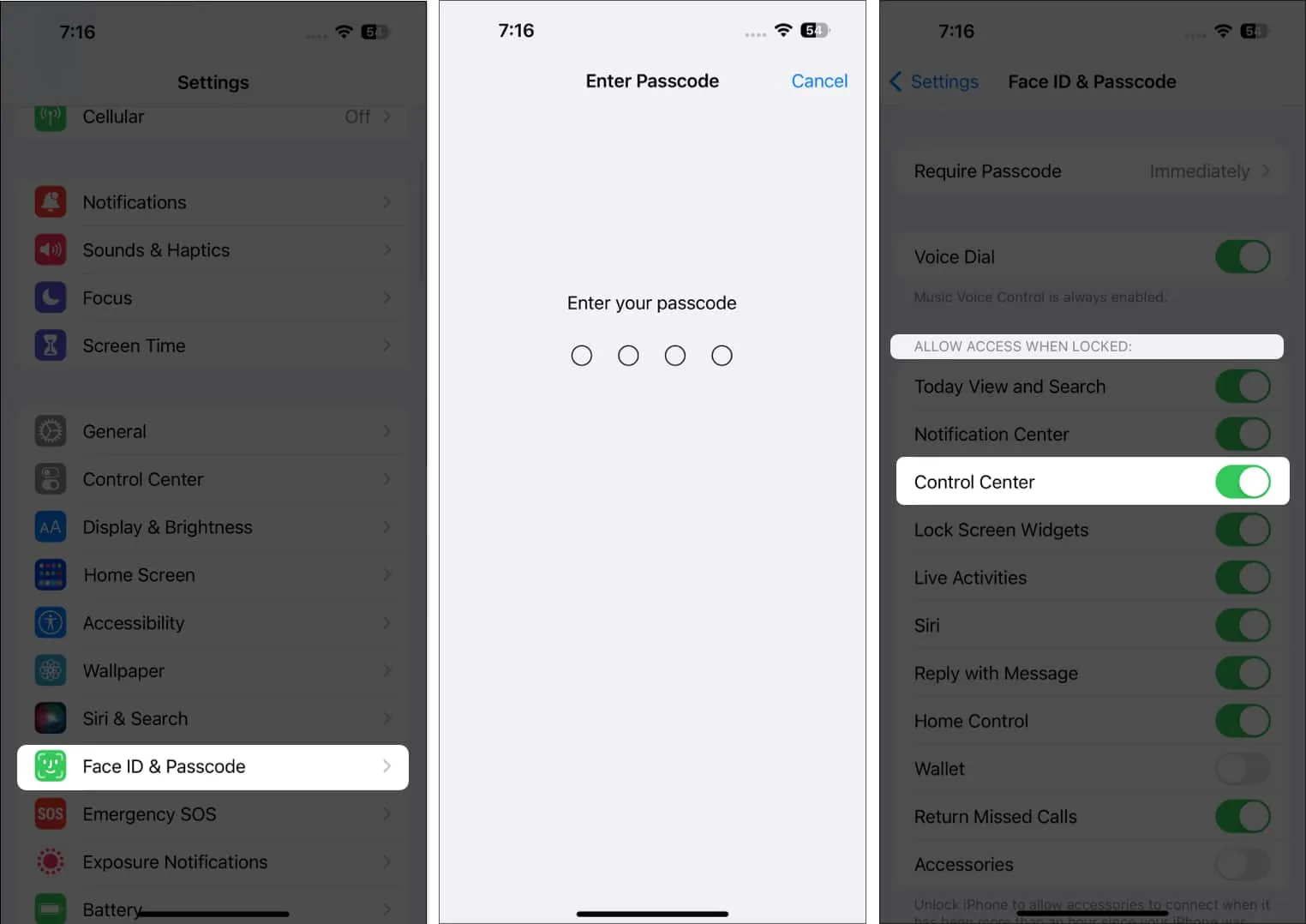
3. Vyvolejte Siri pro zapnutí nebo vypnutí svítilny
I když to vyžaduje trochu více úsilí, zapnutí svítilny pomocí Siri je také pohodlné. To je zvláště užitečné, pokud váš iPhone nebo iPad a tma vám ztěžuje nalezení zařízení. Zde je několik věcí, které můžete říci:
- „Ahoj Siri, zapni/vypněte baterku.“
- „Ahoj Siri, zapni/vypněte baterku.“
- „Ahoj Siri, zapni/vypněte baterku.“
4. Použijte aplikaci třetí strany
Aplikace třetí strany by mohla být pohodlnou volbou pro modely bez ikon baterky na jejich zamykacích obrazovkách. Některé dokonce poskytují možnost přeměnit váš blesk na stroboskopická světla a použít obrazovku pro mírnější osvětlení. Je to podobné funkci iPhonu, která umožňuje blesk pro váš přední fotoaparát .
5. Přizpůsobit Zpět Klepnutím
Pokud očekáváte, že budete baterku používat častěji nebo jen chcete rychlejší způsob, jak ji aktivovat, můžete přiřadit zkratku pro klepnutí na Zpět. Udělat toto:
- Přejděte do Nastavení → Usnadnění .
- Klepněte na Dotkněte se .
- Přejděte dolů a klepněte na Zpět Klepněte na .
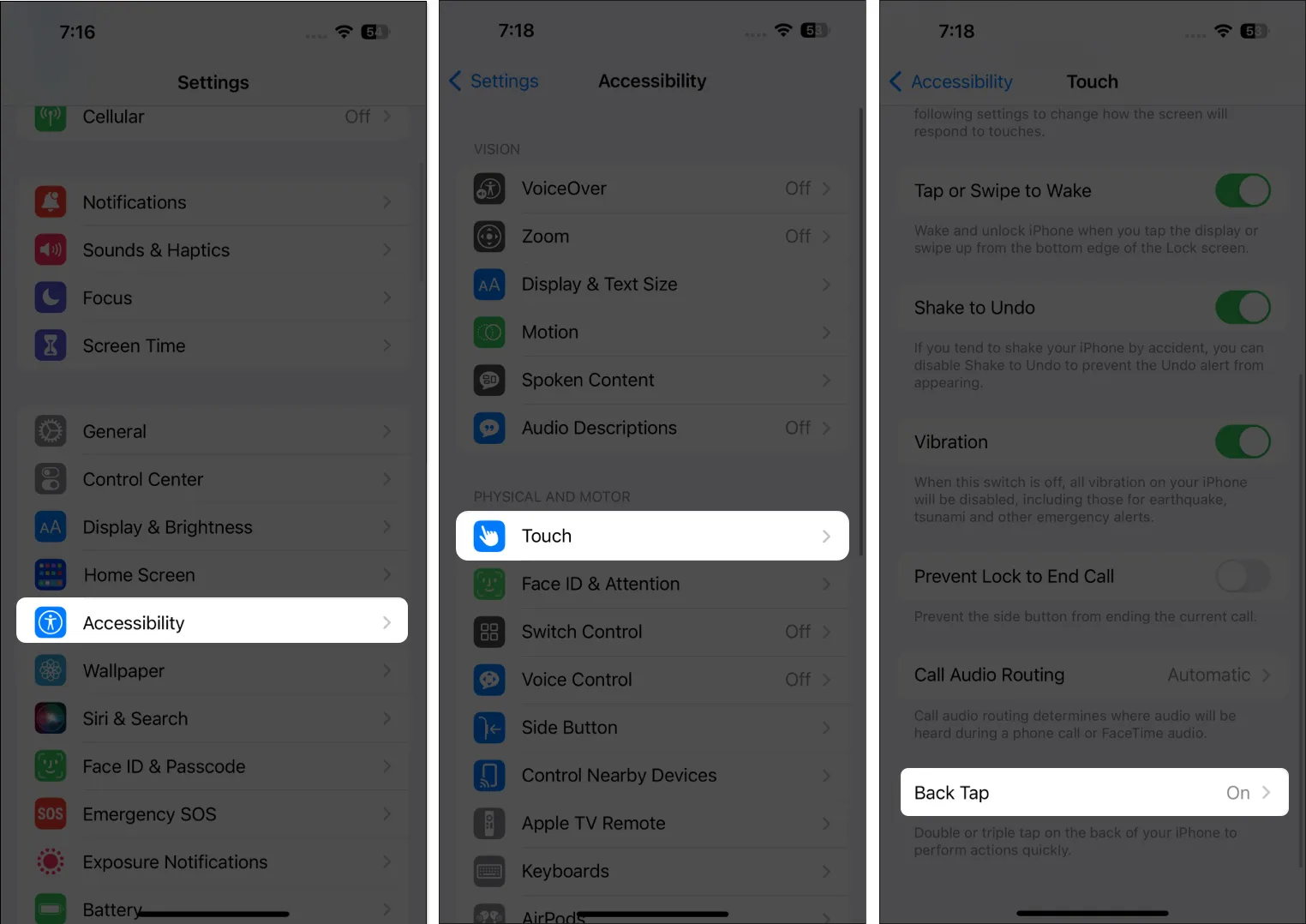
- Vyberte Dvojité klepnutí nebo Trojité klepnutí → Vybrat svítilnu .
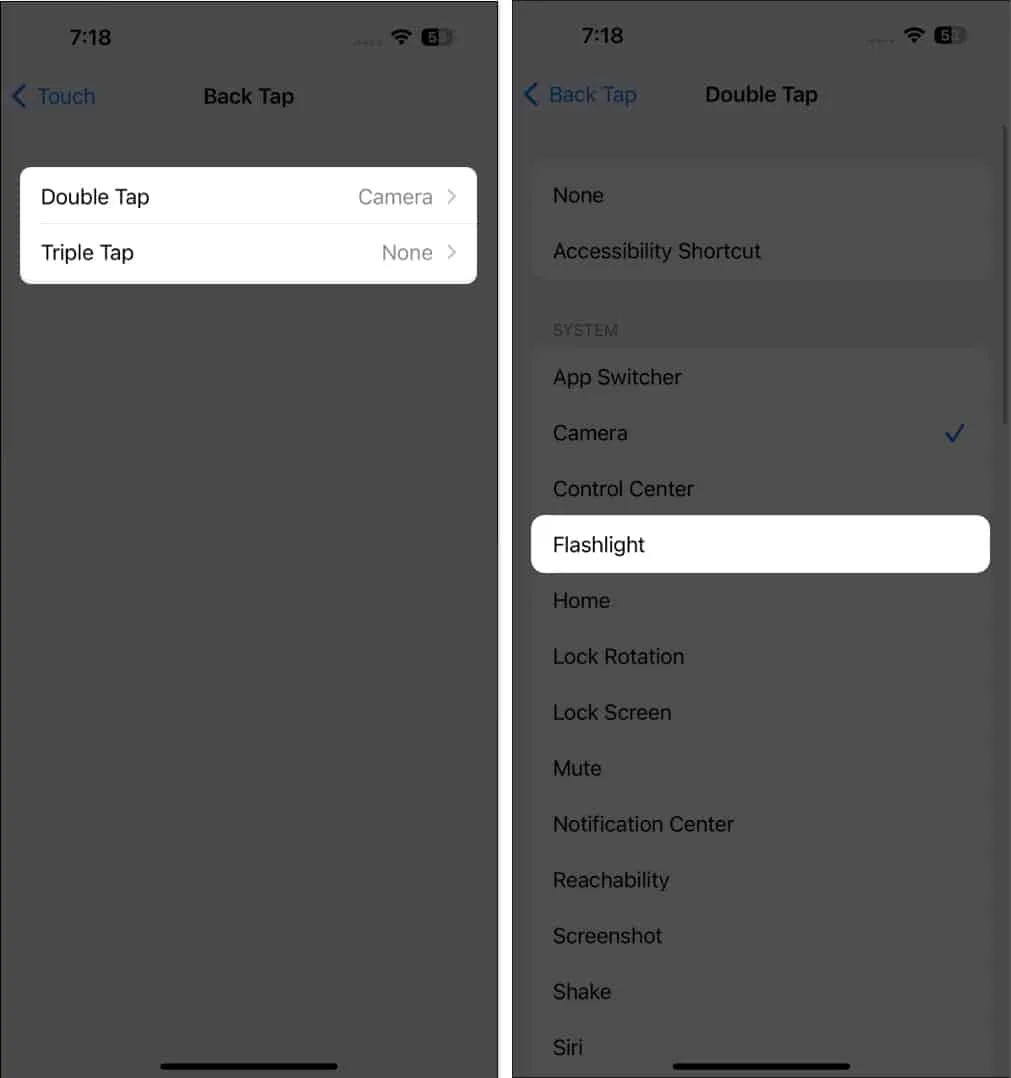
6. Vytvořte zástupce
Je také možné vytvořit vyhrazenou zkratku pouze pro povolení baterky. Postup nastavení zkratky:
- Otevřete Zkratky .
- Klepnutím na ikonu Přidat (+) vytvořte nový.
- Klepněte na Přidat akci → Typ a vyberte Nastavit svítilnu . Toto výchozí nastavení vytvoří akci, která zapne svítilnu.
- Vyberte Hotovo .
Můžete také vytvořit zástupce pro jeho vypnutí. Proveďte stejný proces jako při vytváření nové zkratky a klepnutím na Zapnuto ji změňte na Vypnuto . Klepněte na Hotovo .
Upravte úroveň jasu svítilny
Málokdo ví, že si můžete nastavit intenzitu jasu baterky. To není možné, když ji zapnete z obrazovky uzamčení, a je to možné pouze tehdy, když k funkci přistupujete přes Ovládací centrum.
- Otevřete Ovládací centrum a podržte ikonu svítilny .
Tím se dostanete na obrazovku s měřidlem. - Jemně přejeďte nahoru a dolů nebo klepněte na čtverec .
Balení…
V určitých situacích může být nezbytný rychlý přístup k svítilně vašeho iPhonu nebo iPadu. Naštěstí Apple vytvořil způsoby, jak zapnout baterku vašeho zařízení během několika sekund. Kterou používáte vy? Sdílejte níže!



Napsat komentář